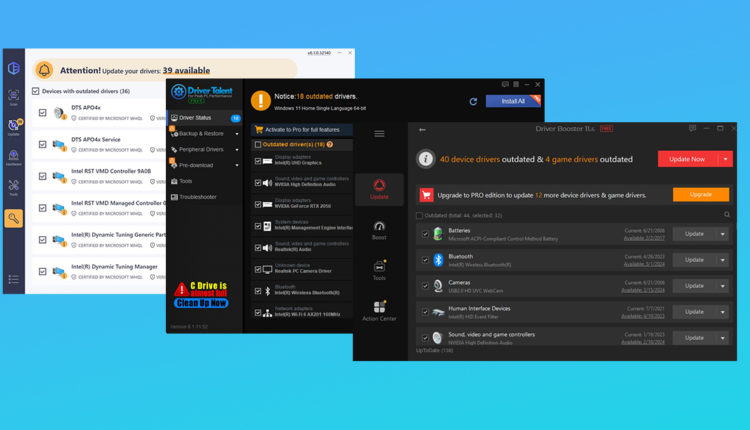أفضل برامج تعريفات الويندوز: حلول سهلة لتحديث تعريفات جهازك
هل سبق لك أن واجهت مشكلة في تشغيل جهاز جديد على الكمبيوتر الخاص بك؟ أو ربما لاحظت بطئًا مفاجئًا في أداء جهازك القديم؟ في كثير من الأحيان، يكون السبب وراء هذه المشاكل هو تعريفات الأجهزة القديمة أو التالفة.
تعريفات الأجهزة (Drivers) هي برامج صغيرة تعمل كجسر بين نظام التشغيل Windows والأجهزة المادية في جهاز الكمبيوتر الخاص بك، مثل كارت الشاشة، الصوت، الطابعة، وغيرها. بدون التعريفات الصحيحة، لن تتمكن هذه الأجهزة من العمل بشكل صحيح، وقد تواجه مشاكل مثل توقف الجهاز عن العمل، أو ظهور رسائل خطأ، أو حتى تعطل النظام بأكمله.
لحسن الحظ، هناك حل سهل وفعال لهذه المشكلة. سواء كنت قد اشتريت جهازًا جديدًا يحتاج إلى تعريف، أو كنت ترغب في تحديث تعريفات لابتوب قديم، فإن برامج تعريفات الويندوز المتخصصة هي الحل الأمثل. هذه البرامج تقوم بفحص جهازك تلقائيًا للبحث عن التعريفات القديمة أو المفقودة، ثم تقوم بتحميل وتثبيت أحدث الإصدارات المتوافقة مع نظامك.
باستخدام برامج تعريفات الويندوز، يمكنك:
- تحسين أداء الكمبيوتر: الحصول على أحدث التعريفات يضمن أن تعمل أجهزتك بأقصى كفاءة، مما يؤدي إلى تحسين سرعة وأداء الكمبيوتر بشكل عام.
- حل مشاكل الأجهزة: إذا كان جهاز معين لا يعمل بشكل صحيح، فإن تحديث تعريفاته قد يكون الحل لمشكلتك.
- توفير الوقت والجهد: بدلًا من البحث يدويًا عن التعريفات المناسبة لكل جهاز، تقوم هذه البرامج بتحميل وتثبيت التعريفات تلقائيًا، مما يوفر عليك الكثير من الوقت والجهد.
في هذا الدليل الشامل، سنستعرض معك أفضل برامج تعريفات الويندوز المتاحة في السوق، ونقارن بين مميزاتها وعيوبها، ونوضح لك كيفية استخدامها خطوة بخطوة. سواء كنت مستخدمًا مبتدئًا أو خبيرًا، ستجد في هذا الدليل كل ما تحتاجه لاختيار البرنامج المناسب وتحديث تعريفات جهازك بسهولة وأمان.
ما هي تعريفات أجهزة الكمبيوتر (Drivers)؟
ببساطة، تعريفات الأجهزة هي برامج صغيرة ولكنها ضرورية لعمل الكمبيوتر الخاص بك بسلاسة. يمكنك تشبيهها بالمترجمين، حيث تقوم بترجمة الأوامر من نظام التشغيل Windows إلى لغة تفهمها الأجهزة المادية وقطع الهاردوير في جهازك.
أهمية تعريفات الأجهزة
بدون التعريفات الصحيحة، لن يتمكن نظام التشغيل من التواصل مع الأجهزة، مما يعني أن هذه الأجهزة لن تعمل على الإطلاق أو ستعمل بشكل غير صحيح. على سبيل المثال، إذا كان تعريف كارت الشاشة تالفًا، فقد تواجه مشاكل في عرض الصور أو تشغيل الألعاب.
أنواع تعريفات الأجهزة
كل جهاز في الكمبيوتر الخاص بك يحتاج إلى تعريف خاص به ليعمل بشكل صحيح. إليك بعض الأنواع الشائعة:
- تعريفات كارت الشاشة (Display Drivers): تتحكم في كيفية عرض الصور والفيديوهات على الشاشة.
- تعريفات الصوت (Audio Drivers): تمكنك من سماع الأصوات من مكبرات الصوت أو سماعات الرأس.
- تعريفات الشبكة (Network Drivers): تتيح لك الاتصال بالإنترنت عبر Wi-Fi أو كابل Ethernet.
- تعريفات الطابعة (Printer Drivers): تسمح لك بطباعة المستندات والصور.
- تعريفات أخرى: هناك العديد من التعريفات الأخرى لأجهزة مثل الماوس ولوحة المفاتيح والكاميرا وغيرها.
علامات تدل على وجود مشكلة في التعريفات
إذا لاحظت أيًا من العلامات التالية، فقد يكون لديك مشكلة في تعريفات الأجهزة:
- أخطاء في الشاشة: مثل ظهور خطوط غريبة أو ألوان غير طبيعية.
- عدم عمل الأجهزة بشكل صحيح: مثل عدم القدرة على الاتصال بالإنترنت أو عدم عمل الصوت.
- ظهور رسائل خطأ: مثل “Device not recognized” أو “Driver error” أو رسالة your pc ran into problem.
- بطء في أداء الكمبيوتر: قد يكون سببًا في بطء الكمبيوتر بشكل عام.
إذا كنت تواجه أيًا من هذه المشاكل، فلا تقلق! هناك طرق سهلة لتحديث تعريفات الأجهزة وحل هذه المشاكل، وسنتناولها بالتفصيل في الفقرات القادمة.
لماذا تحديث تعريفات الويندوز ليس مجرد خيار، بل ضرورة؟
قد يعتقد البعض أن تحديث تعريفات الويندوز هو أمر اختياري، ولكن الحقيقة هي أن تحديث هذه التعريفات بانتظام ليس مجرد رفاهية، بل هو ضرورة للحفاظ على أداء جهاز الكمبيوتر الخاص بك وحمايته من المشاكل.
فوائد تحديث تعريفات الويندوز:
- تحسين أداء الكمبيوتر: التعريفات المحدثة غالبًا ما تأتي بتحسينات في الأداء، مما يعني أن جهاز الكمبيوتر الخاص بك سيعمل بشكل أسرع وأكثر سلاسة. ستلاحظ فرقًا ملحوظًا في سرعة تشغيل البرامج والألعاب، وكذلك في استجابة النظام بشكل عام.
- حل المشاكل التقنية: في كثير من الأحيان، تكون تعريفات الأجهزة القديمة أو التالفة هي السبب وراء العديد من المشاكل التقنية، مثل توقف الأجهزة عن العمل، أو ظهور رسائل خطأ غامضة، أو حتى تعطل النظام بالكامل. تحديث التعريفات يمكن أن يحل هذه المشاكل ويضمن عمل جميع أجهزتك بشكل صحيح.
- إضافة ميزات جديدة: قد تأتي التعريفات المحدثة بميزات جديدة لم تكن متوفرة في الإصدارات القديمة. على سبيل المثال، قد يوفر تعريف كارت الشاشة الجديد دعمًا لتقنيات عرض جديدة أو يحسن من جودة الصورة.
متى يجب تحديث تعريفات الويندوز؟
- عند ظهور مشاكل: إذا لاحظت أي مشاكل في أداء جهازك أو في عمل أي من أجهزته، فإن أول خطوة يجب عليك القيام بها هي التحقق من وجود تحديثات للتعريفات.
- عند تثبيت جهاز جديد: عند توصيل جهاز جديد بالكمبيوتر، تأكد من تثبيت أحدث تعريف له لضمان عمله بشكل صحيح.
- بشكل دوري: حتى إذا لم تكن تواجه أي مشاكل، فمن المستحسن تحديث تعريفات جهازك بشكل دوري، على الأقل مرة كل بضعة أشهر. هذا يساعد على ضمان أن جهازك يعمل بأفضل أداء ممكن ويحميه من المشاكل المحتملة.
باختصار، تحديث تعريفات الويندوز هو استثمار صغير في الوقت والجهد يمكن أن يؤتي ثماره على المدى الطويل من خلال تحسين أداء جهازك وحمايته من المشاكل.
هل يحتوي Windows على برنامج تحديث تعريفات مدمج؟
نعم، يوفر نظام التشغيل Windows أداة مدمجة لتحديث تعريفات الأجهزة، مما يلغي الحاجة إلى تنزيل برامج خارجية في كثير من الأحيان خاصة مع الحواسيب الحديثة. تعمل هذه الأداة تلقائيًا في الخلفية، حيث تقوم بالبحث عن تحديثات التعريفات المتوفرة وتنزيلها وتثبيتها مع كل تحديث للنظام.
تحديث التعريفات تلقائيًا:
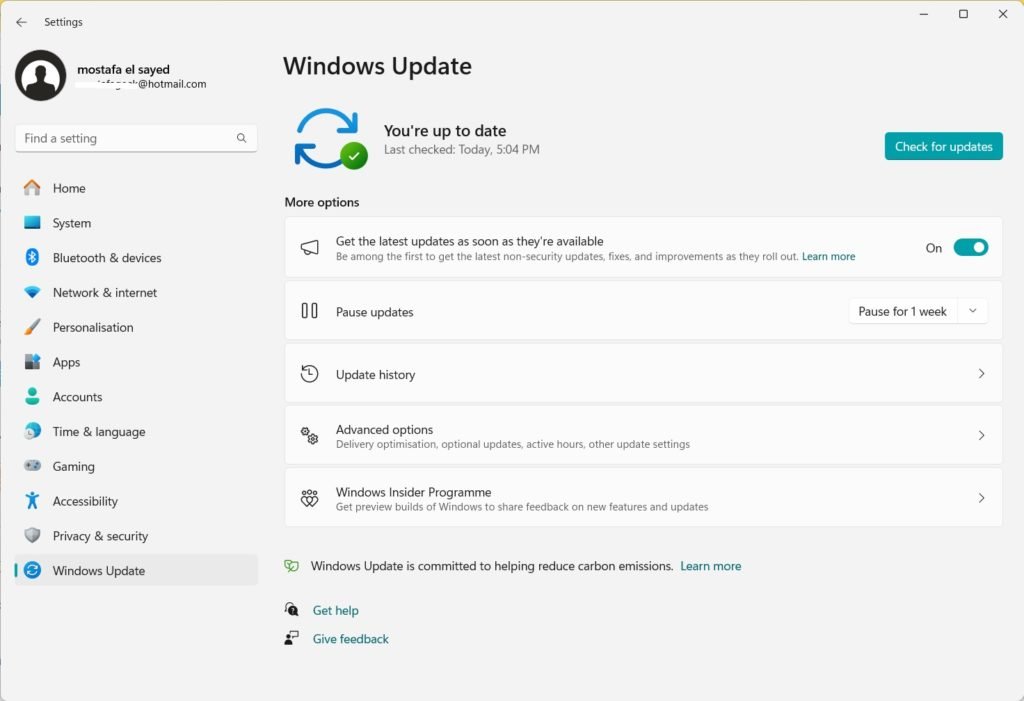
- افتح الإعدادات: انقر على زر “ابدأ” (Start) ثم اختر “الإعدادات” (Settings).
- انتقل إلى قسم Windows Update: ابحث عن خيار “Windows Update” وانقر عليه.
- تحقق من وجود تحديثات: انقر على زر “التحقق من وجود تحديثات” (Check for updates). سيقوم النظام بالبحث عن تحديثات للنظام والتعريفات، وفي حالة توفرها، سيقوم بتنزيلها وتثبيتها تلقائيًا.
تحديث تعريفات الأجهزة يدويًا:
إذا كنت تواجه مشكلة في جهاز معين وتريد تحديث تعريفاته يدويًا، يمكنك استخدام “إدارة الأجهزة” (Device Manager) في Windows:
- افتح إدارة الأجهزة: انقر بزر الماوس الأيمن على زر “ابدأ” (Start) واختر “إدارة الأجهزة” (Device Manager).
- ابحث عن الجهاز: ابحث عن الجهاز الذي تريد تحديث تعريفاته في القائمة (مثل “بطاقة العرض” أو “أجهزة الصوت”).
- حدّث التعريف: انقر بزر الماوس الأيمن على الجهاز واختر “تحديث برنامج التشغيل” (Update driver).
- اختر طريقة التحديث
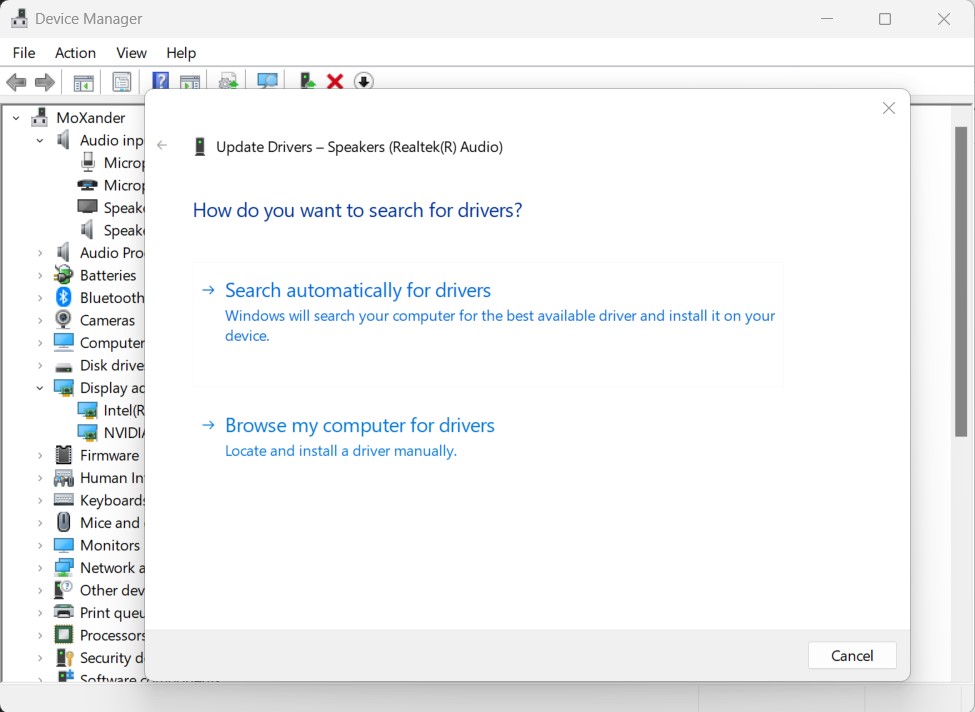
أفضل برامج تعريفات الويندوز: دليلك الشامل لاختيار الأفضل
في هذا القسم، سنستعرض مجموعة من أفضل برامج تعريفات الويندوز المتاحة، مع التركيز على البرامج المجانية والمدفوعة الأكثر شيوعًا. سنقوم بتقييم كل برنامج بناءً على مميزاته وعيوبه، سهولة استخدامه، وسعره، لمساعدتك في اختيار البرنامج الأنسب لاحتياجاتك.
1. برنامج Driver Booster
Driver Booster هو برنامج شامل يهدف إلى تبسيط عملية تحديث تعريفات جهاز الكمبيوتر الخاص بك. يتميز بواجهة مستخدم بديهية وسهلة الاستخدام، مما يجعله مثاليًا للمستخدمين المبتدئين وذوي الخبرة على حد سواء. يقوم البرنامج بفحص شامل لنظامك للكشف عن التعريفات القديمة أو التالفة، ويقدم لك تحديثات بضغطة زر واحدة. بالإضافة إلى ذلك، يوفر Driver Booster ميزات إضافية مثل تحسين أداء الألعاب وتسريع النظام، مما يجعله أداة شاملة للحفاظ على جهاز الكمبيوتر الخاص بك في أفضل حالاته.
متعلق: مراجعة برنامج Driver Booster
- الإيجابيات:
- تحديث تلقائي للتعريفات بضغطة زر واحدة.
- قاعدة بيانات ضخمة تضم أكثر من 3.5 مليون تعريف.
- إنشاء نقطة استعادة قبل التحديث لضمان الأمان.
- أدوات إضافية لتحسين أداء الألعاب وتسريع النظام.
- السلبيات:
- قد يكون الإصدار المجاني محدودًا في بعض الميزات.
- قد يحاول تثبيت برامج إضافية غير مرغوب فيها.
- سهولة الاستخدام: سهل جدًا، مناسب للمبتدئين.
- السعر: يوجد إصدار مجاني وإصدار مدفوع يبدأ من 19.95 دولارًا سنويًا.
تحميل برنامج Driver Booster من الموقع الرسمي.
2. برنامج Driver Easy
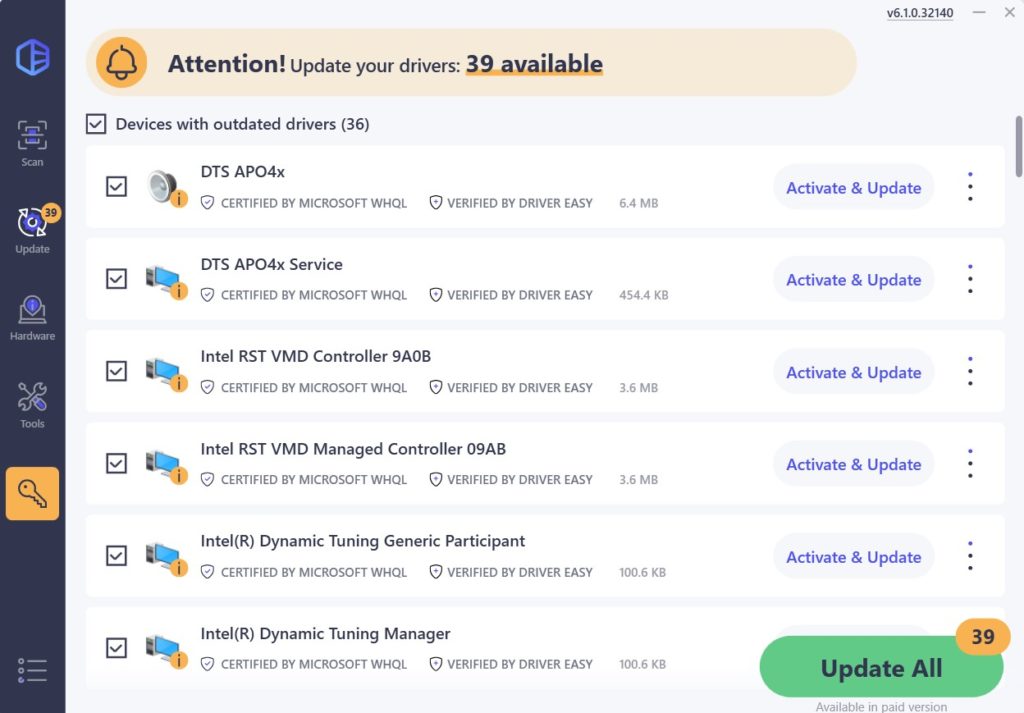
برنامج Driver Easy هو برنامج متخصص في تحديث تعريفات الأجهزة بطريقة سهلة وسريعة. يتميز بواجهة مستخدم بسيطة وبديهية، مما يجعله سهل الاستخدام حتى للمستخدمين الذين ليس لديهم خبرة تقنية. يقوم البرنامج بفحص نظامك تلقائيًا للبحث عن التعريفات المفقودة أو القديمة، ويقدم لك خيارات تنزيل وتثبيت التعريفات المحدثة بسهولة. بالإضافة إلى ذلك، يتيح لك Driver Easy إنشاء نسخ احتياطية من التعريفات قبل التحديث، مما يضمن لك إمكانية استعادة النظام إلى حالته السابقة في حالة حدوث أي مشاكل.
- الإيجابيات:
- واجهة مستخدم بسيطة وسهلة الفهم.
- يوفر معلومات تفصيلية عن كل تعريف.
- يسمح بإنشاء نسخة احتياطية من التعريفات قبل التحديث.
- السلبيات:
- سرعة التنزيل في الإصدار المجاني قد تكون بطيئة.
- لا يتضمن أدوات إضافية لتحسين النظام.
- سهولة الاستخدام: سهل الاستخدام ومناسب للمبتدئين.
- السعر: يوجد إصدار مجاني وإصدار مدفوع يبدأ من 29.95 دولارًا سنويًا.
تحميل برنامج Driver Easy من الموقع الرسمي.
3. برنامج Snappy Driver Installer
Snappy Driver Installer هو برنامج مجاني ومفتوح المصدر مصمم لتحديث تعريفات الأجهزة على نظام الويندوز. يتميز بقاعدة بيانات ضخمة ومتنوعة من التعريفات، مما يضمن لك العثور على التعريفات المناسبة لجهازك. يدعم البرنامج التحديث دون اتصال بالإنترنت، مما يجعله مفيدًا في الحالات التي لا يتوفر فيها اتصال بالإنترنت. بالإضافة إلى ذلك، يوفر Snappy Driver Installer خيارات متقدمة للمستخدمين ذوي الخبرة، مثل القدرة على تحديد التعريفات التي يتم تحديثها وتخصيص إعدادات التثبيت.
- الإيجابيات:
- مجاني بالكامل ولا يحتوي على إعلانات.
- قاعدة بيانات ضخمة ومتنوعة.
- يدعم التحديث دون اتصال بالإنترنت عبر نسخة منفصلة (Offline).
- خيارات متقدمة للمستخدمين ذوي الخبرة.
- السلبيات:
- واجهة المستخدم قد تكون معقدة بعض الشيء للمبتدئين.
- لا يتضمن أدوات إضافية لتحسين النظام.
- سهولة الاستخدام: قد يكون صعبًا بعض الشيء للمستخدمين الجدد.
- السعر: مجاني بالكامل.
تحميل برنامج Snappy Driver Installer من الموقع الرسمي.
4. برنامج Driver Talent
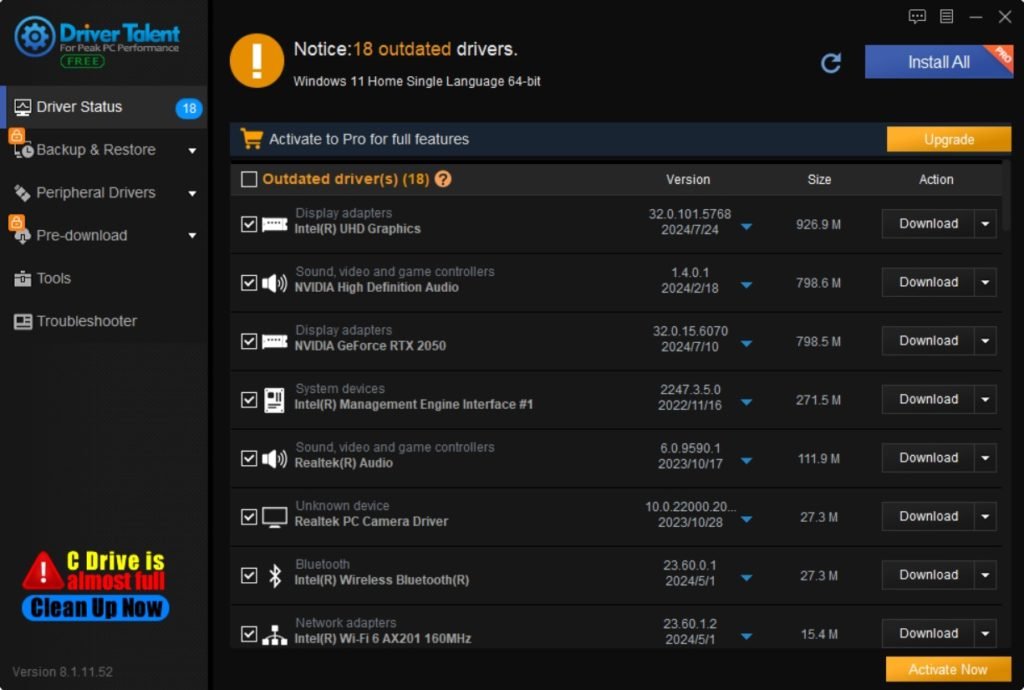
Driver Talent هو برنامج شامل لإدارة تعريفات الأجهزة، يوفر ميزات تحديث التعريفات، وإنشاء نسخ احتياطية، واستعادة النظام إلى حالة سابقة. يتميز بواجهة مستخدم سهلة الاستخدام ومجموعة متنوعة من الأدوات المساعدة، مثل أداة إصلاح مشاكل الشبكة والصوت. يقوم البرنامج بفحص نظامك تلقائيًا للبحث عن التعريفات القديمة أو التالفة، ويقدم لك تحديثات بضغطة زر واحدة. بالإضافة إلى ذلك، يتيح لك Driver Talent إنشاء نقطة استعادة قبل التحديث لضمان الأمان.
- الإيجابيات:
- واجهة مستخدم سهلة الاستخدام.
- يوفر خيارات النسخ الاحتياطي والاستعادة للتعريفات.
- يتضمن أدوات إضافية لإصلاح مشاكل الشبكة والصوت.
- السلبيات:
- قد يكون الإصدار المجاني محدودًا في بعض الميزات.
- قد يكون بطيئًا في فحص النظام.
- سهولة الاستخدام: سهل الاستخدام ومناسب لجميع المستخدمين.
- السعر: يوجد إصدار مجاني وإصدار مدفوع يبدأ من 19.95 دولارًا سنويًا.
تحميل برنامج Driver Talent من الموقع الرسمي.
5. أدوات التعريفات عبر DriversCloud
DriversCloud هو خدمة عبر الإنترنت تتيح لك فحص جهاز الكمبيوتر الخاص بك وتحديد التعريفات المفقودة أو القديمة. لا يتطلب تثبيت أي برنامج على جهازك، حيث يتم كل شيء عبر المتصفح. بعد الفحص، يقدم لك DriversCloud تقريرًا تفصيليًا عن حالة تعريفات جهازك، مع روابط لتحميل أحدث التعريفات من مصادر موثوقة. هذه الخدمة سهلة الاستخدام ومجانية تمامًا، مما يجعلها خيارًا جيدًا للمستخدمين الذين يبحثون عن حل سريع وبسيط لتحديث تعريفات أجهزتهم.
- الإيجابيات:
- لا يتطلب تثبيت أي برنامج.
- يوفر تقريرًا تفصيليًا عن حالة تعريفات جهازك.
- يوفر روابط لتحميل أحدث التعريفات.
- السلبيات:
- يتطلب اتصالاً بالإنترنت للعمل.
- لا يتضمن أدوات إضافية لإدارة التعريفات.
- سهولة الاستخدام: سهل الاستخدام للغاية.
- السعر: مجاني.
تحميل برنامج DriversCloud من الموقع الرسمي.
6. AVG Driver Updater
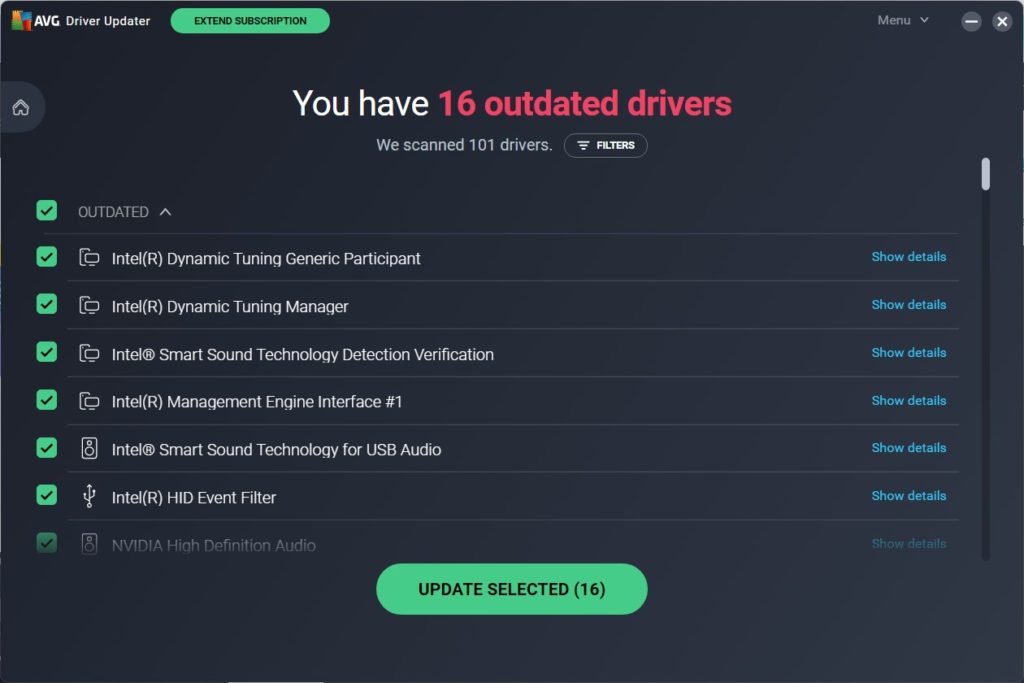
برنامج AVG Driver Updater هو برنامج مدفوع متخصص في تحديث تعريفات الأجهزة، يهدف إلى تحسين أداء واستقرار جهاز الكمبيوتر الخاص بك. يتميز بواجهة مستخدم سهلة الاستخدام وقاعدة بيانات ضخمة تحتوي على أكثر من 130,000 تعريف. يقوم البرنامج بفحص نظامك تلقائيًا بشكل منتظم للبحث عن التعريفات القديمة، ويقوم بتنزيل وتثبيت أحدث الإصدارات المتاحة. كما يتيح لك AVG Driver Updater إنشاء نسخ احتياطية من التعريفات واستعادتها في حالة الحاجة.
- الإيجابيات:
- قاعدة بيانات ضخمة من التعريفات.
- فحص تلقائي وتحديث للتعريفات.
- واجهة مستخدم سهلة الاستخدام.
- السلبيات:
- مدفوع ولا يوجد إصدار مجاني.
- سهولة الاستخدام: سهل الاستخدام للغاية.
- السعر: يبدأ من 39.99 دولارًا سنويًا.
تحميل برنامج AVG Driver Updater من الموقع الرسمي.
7. Ashampoo Driver Updater
Ashampoo Driver Updater هو برنامج مدفوع يوفر حلاً شاملاً لتحديث تعريفات الأجهزة على نظام الويندوز. يتميز بواجهة مستخدم حديثة وسهلة الاستخدام، بالإضافة إلى قاعدة بيانات ضخمة من التعريفات. يقوم البرنامج بفحص نظامك تلقائيًا للبحث عن التعريفات القديمة أو التالفة، ويقدم لك تحديثات بضغطة زر واحدة. كما يتيح لك Ashampoo Driver Updater إنشاء نسخ احتياطية من التعريفات واستعادتها في حالة الحاجة، مما يضمن لك الأمان والاستقرار.
- الإيجابيات:
- واجهة مستخدم جذابة وسهلة الاستخدام.
- قاعدة بيانات ضخمة من التعريفات.
- يتضمن أدوات إضافية لإنشاء نسخة احتياطية من التعريفات.
- السلبيات:
- مدفوع ولا يوجد إصدار مجاني.
- قد يكون بطيئًا في بعض الأحيان.
- سهولة الاستخدام: سهل الاستخدام للغاية.
- السعر: يبدأ من 29.99 دولارًا سنويًا.
تحميل برنامج Ashampoo Driver Updater من الموقع الرسمي.
ملاحظة: الأسعار المذكورة قد تتغير حسب العروض والتخفيضات.
الخلاصة: حافظ على جهازك في أفضل حالاته مع تعريفات حديثة
في هذا الدليل، تعرفنا على أهمية تعريفات الأجهزة في ضمان الأداء السلس والمستقر للكمبيوتر. كما استعرضنا مجموعة من أفضل برامج تعريفات الويندوز المتاحة، سواء المجانية أو المدفوعة، والتي تسهل عليك عملية تحديث التعريفات وتضمن لك الحصول على أحدث الإصدارات المتوافقة مع جهازك.
تذكر أن تحديث تعريفات الويندوز ليس مجرد إجراء اختياري، بل هو خطوة أساسية للحفاظ على جهازك في أفضل حالاته. فهو يساعد على تحسين الأداء، وحل المشاكل التقنية، وتوفير ميزات جديدة. لذا، لا تهمل تعريفاتك!
بالنسبة لاختيار البرنامج المناسب، يعتمد الأمر على احتياجاتك وميزانيتك. إذا كنت تبحث عن برنامج مجاني وسهل الاستخدام، فإن Driver Booster أو Driver Easy سيكونان خيارًا جيدًا. أما إذا كنت مستخدمًا متقدمًا وترغب في خيارات أكثر تخصيصًا، فقد يكون Snappy Driver Installer هو الأنسب لك. وإذا كنت لا تمانع في دفع المال للحصول على ميزات إضافية ودعم فني، فإن AVG Driver Updater أو Ashampoo Driver Updater سيكونان خيارين ممتازين.
في النهاية، أفضل طريقة لاختيار البرنامج المناسب هي تجربة عدة برامج ومقارنة أدائها بنفسك. قم بتنزيل الإصدارات التجريبية المجانية من البرامج التي أثارت اهتمامك، وجربها على جهازك لترى أيها يناسبك بشكل أفضل.